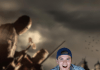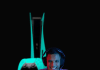Durante todo el año, WhatsApp es de las aplicaciones más utilizadas para estar en contacto con el mundo. Por eso, sin importar la época, siempre es un buen momento para cambiar el ícono de color.
En esta ocasión, con motivo de la época de Halloween y Día de Muertos, consideramos que el color naranja es el ideal. A continuación te diremos cómo realizar este sencillo truco.
Lee: WhatsApp: 3 consejos para enviar audios como experto
¿Cómo cambiar el ícono de WhatsApp a color naranja en Android?
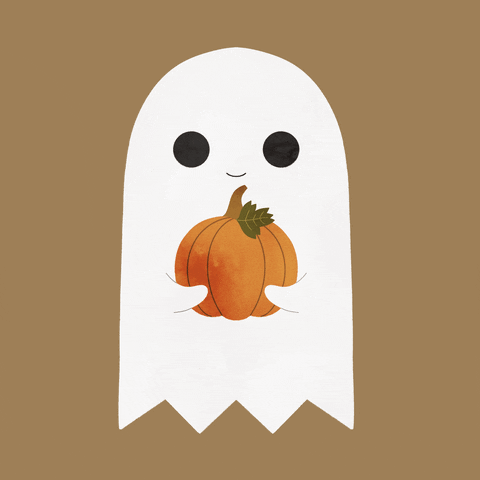
- Descarga Nova Launcher desde la Play Store en tu dispositivo, abre la app y define el estilo que deseas tener en tu celular.
- Busca en Google imágenes del ícono naranja de WhatsApp y selecciona la que más te guste para descargar.
- Mantén pulsado el ícono de WhatsApp hasta que aparezca una ventana flotante y da clic en el ícono de lápiz.
- Dirígete a tu galería de fotos y elige el logo de color naranja de WhatsApp que descargaste; presiónalo y listo.
Ahora podrás tener de forma permanente o temporal el color naranja en el ícono de WhatsApp. Además, dependiendo de la época del año, podrás cambiarlo a opciones con diferentes tonalidades.
Lee: WhatsApp: llegan los avatares a la app. Conoce todo lo que debes saber
Si te sirvieron estos consejos para cambiar de color el ícono de WhatsApp, recuerda que con tu Plan Telcel Max Sin Límite tienes redes sociales sin límite para que compartas tus mejores fotos y el disfraz que usarás en esta temporada.
Sigue navegando con #TelcelLaMejorRed con la mayor Cobertura y Velocidad.
Y tú, ¿ya cambiaste el color del ícono de WhatsApp?